اگر اهل اینترنت و وبگردی باشید احتمالا در چندین وبسیایت عضو،و دارای Username و Password هستید.معمولا پس از یکبار ورود به اکانت خود در یک وبسایت یوزرنیم و پسورد شما در حافظه مرورگر شما ذخیره میشود(در صورتی که خود شما این اجازه را به مرورگر بدهید) اما در مواقعی شما به دلایلی مانند فراموش کردن پسورد و.. نیاز دارید پسورد خود را بازیابی کنید،در ادامه روش های بازیابی پسورد ذخیره شده توسط برخی از مررورگرها را معرفی میکنیم.
بازیابی پسورد در مرورگر فایرفاکس
مراحل را طبق عکس زیر دنبال کنید:
برای مشاهده سایز اصلی بر روی عکس کلیک کنید
در پنجره ظاهر شده برای نمایش پسوردها بر روی دکمه ShowPassword کلیک کنید و پیغام ظاهر شده را Yes کنید.
در این پنجر شما نام سایت،Username و Password اکانت های خود را مشاهده میکنید.
بازیابی پسورد در مرورگر گوگل کروم
مراحل را طبق عکس زیر دنبال کنید:
در پنجره باز شده بر روی Show saved passwords کلیک کنید.
در این پنجر شما نام سایت،Username و Password اکانت های خود را مشاهده میکنید،برای نمایش پسورد ذخیره شده هر Site آن را انتخاب کنید و بر روی Show password کلیک کنید.
بازیابی پسورد در مرورگر اینترنت اکسپلورر
این مرورگر دارای گزینه پیشفرض برای نمایش پسوردها نمیباشد،اما شما میتوانید از برنامه هایی نظیر IE PassView برای اینکار استفاده کنید.
توجه:ممکن است مکان گزینه ها در برخی از ورژن ها مرورگرها متفاوت باشد.
منبع:انزل وب










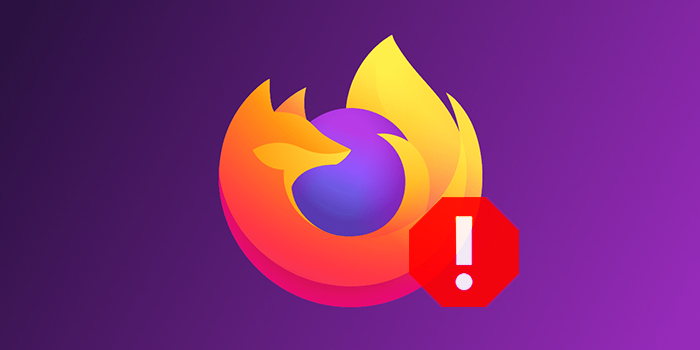


عالی بود ، ممنون من کارم با راهنمایی شما راه افتاد.
تشکر
کوتاه و بسیار مفید و گویا